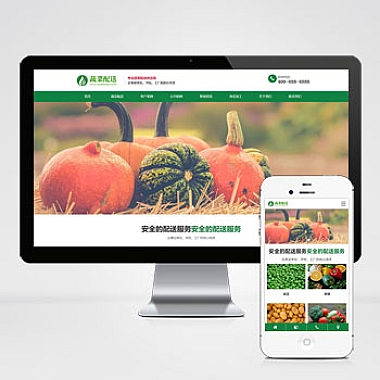ubuntu查看文件权限—Ubuntu文件权限查看
如何在Ubuntu系统中查看文件权限。通过使用命令行和图形界面两种方式,我们可以轻松地查看文件的权限信息。从六个方面了在Ubuntu系统中查看文件权限的方法和步骤,并最后对全文进行了总结归纳。
1. 使用命令行查看文件权限
在Ubuntu系统中,我们可以使用`ls -l`命令来查看文件的权限信息。该命令会列出文件的权限、所有者、所属组、文件大小等详细信息。我们还可以使用`stat`命令来查看更详细的文件权限信息,包括访问时间、修改时间等。
2. 使用图形界面查看文件权限
除了命令行方式,Ubuntu系统还提供了图形界面来查看文件权限。我们可以通过文件管理器(如Nautilus)的属性选项卡来查看文件的权限信息。在属性对话框中,我们可以看到文件的所有者、所属组以及权限的可视化表示。
3. 文件权限的含义
文件权限由三个部分组成:所有者权限、所属组权限和其他用户权限。每个部分又包括读、写和执行三种权限。读权限表示可以查看文件内容,写权限表示可以修改文件内容,执行权限表示可以运行文件。
4. 修改文件权限
在Ubuntu系统中,我们可以使用`chmod`命令来修改文件的权限。该命令可以通过符号表示法或数字表示法来指定权限的变更。符号表示法使用`+`和`-`来添加或删除权限,数字表示法使用三位数字来表示权限。
5. 特殊权限
除了基本的文件权限外,Ubuntu系统还提供了一些特殊权限。其中,粘着位权限可以防止其他用户删除文件,设置了粘着位权限的目录只允许文件的所有者删除或重命名文件。设置了SetUID和SetGID权限的文件可以在执行时暂时改变执行者的用户或组。
6. 文件权限的安全性
正确设置文件权限对系统的安全性至关重要。合理的文件权限可以保护系统免受未经授权的访问和修改。建议在设置文件权限时,只授予必要的权限,并定期审查和更新权限设置,以保证系统的安全性。
总结归纳
我们了解了在Ubuntu系统中如何查看文件权限。无论是使用命令行还是图形界面,我们都可以轻松地获取文件的权限信息。我们还学习了如何修改文件权限以及特殊权限的作用。正确设置文件权限对系统的安全性至关重要,我们应该合理授予权限并定期审查和更新权限设置。





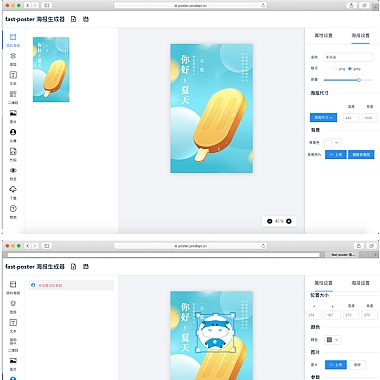
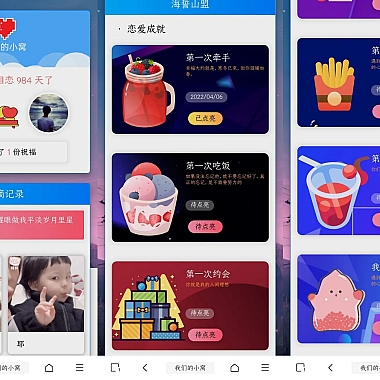
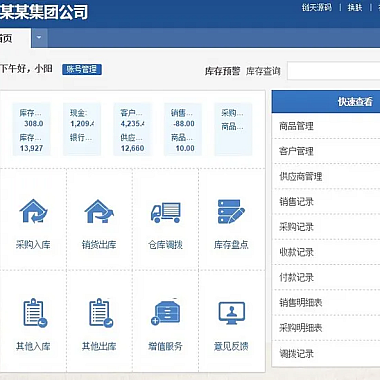

![【仿小米社区】简约大气小米网站风格的WP主题模板[wordpress主题]](https://www.nzw6.com/wp-content/themes/ceomax-pro/timthumb.php?src=https://i1.nzw6.com/2022/04/2022042110082757.jpg&h=380&w=380&zc=1&a=t&q=100&s=1)